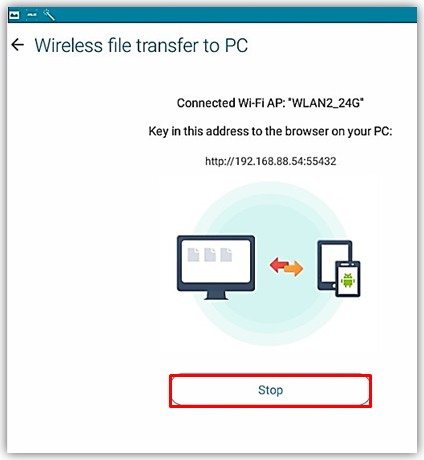Produk
ASUS X005 (T551TLC), ASUS X008 (ZC520TL), ASUS X00GD (ZC521TL), ASUS ZenFone 2 (ZE500CL), ASUS ZenFone 2 (ZE550ML), ASUS ZenFone 2 (ZE551ML), ASUS ZenFone 2 Laser (ZE500KG), ASUS ZenFone 2 Laser (ZE500KL), ASUS ZenFone 2 Laser (ZE550KG), ASUS ZenFone 2 Laser (ZE550KL), ASUS ZenFone 2 Laser (ZE551KL), ASUS ZenFone 2 Laser (ZE600KL), ASUS ZenFone 2 Laser (ZE601KL), ASUS ZenFone 2E (ZE500CL AT&T), ASUS ZenFone 3 (ZE520KL), ASUS ZenFone 3 (ZE552KL), ASUS ZenFone 3 (ZS550KL), ASUS ZenFone 3 Deluxe (ZS550KL), ASUS ZenFone 3 Deluxe (ZS570KL), ASUS ZenFone 3 Laser (ZC551KL), ASUS ZenFone 3 Zoom (ZE553KL), ASUS ZenFone Go (ZC451TG), ASUS ZenFone Go (ZC500TG), ASUS ZenFone Go TV (G550KL), Asus Zenfone Live (ZB501KL), ASUS_X550 (T550KLC), Zenfone C (ZC451CG), Zenfone Go (T500, IN exclusive), Zenfone GO (ZB450KL), Zenfone Go (ZB690KG), ZenFone Max (ZC550KL), ZenFone3 Max (ZC520TL), ZenFone3 Max (ZC553KL)
Bagaimana cara set up wireless file transfer ke PC dari ZenFone / ZenPad?
Model yang Berlaku: Seri ZenPad, Seri ZenFone.
Catatan: Fitur ini dapat diimplementasikan saat ponsel/tablet dan PC terhubung ke jaringan WiFi yang sama.
Pengoperasian pada ponsel/tablet: Aktifkan wireless file transfer
1. Buka [File Manager] >Tap [PC file transfer]
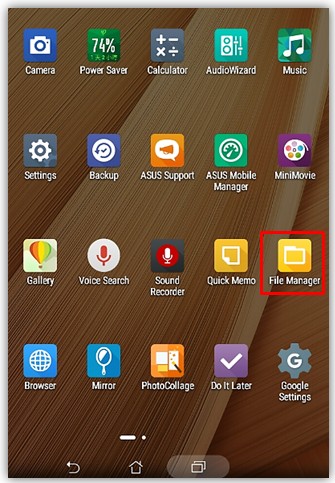
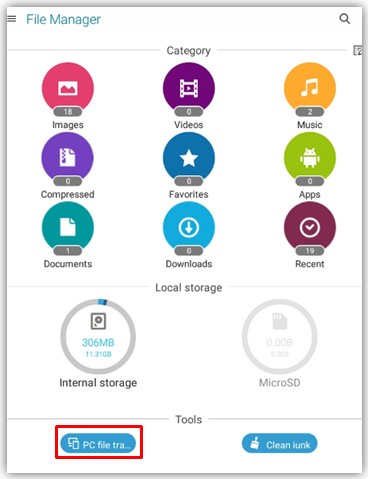
2、Tap [Start] untuk transfer file maka pesan "Key in this address to the browser on your PC" muncul.
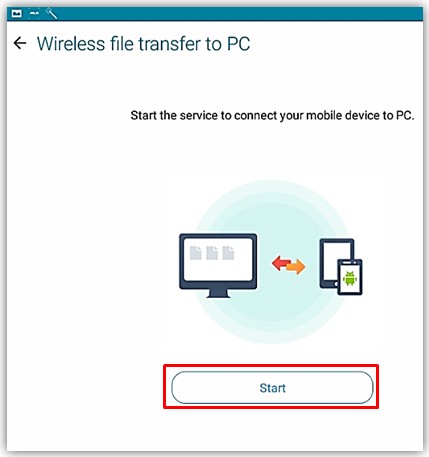
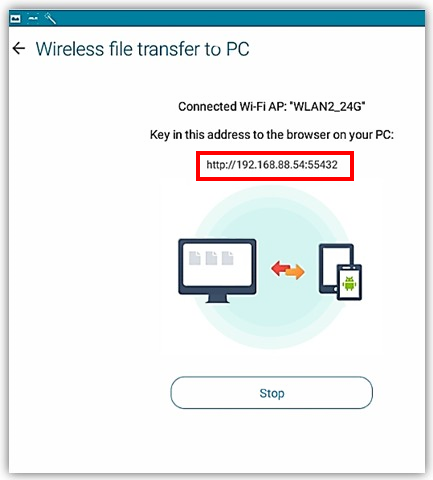
Operasi pada PC end:
1. Ikuti petunjuk dan masukkan alamat IP di browser, maka ini menunjukkan penyimpanan internal di direktori komputer kiri.
1. Ikuti petunjuk dan masukkan alamat IP di browser, maka ini menunjukkan penyimpanan internal di direktori komputer kiri.
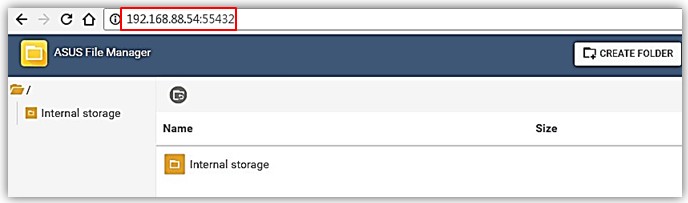
2. Salin file / gambar dari ponsel atau tablet ke PC Anda:
Klik pada direktori kiri untuk membuka file / gambar dan klik kanan pada salah satu file tertentu / gambar dan [Download] & [Delete] pada pilihan pop up.
Klik pada direktori kiri untuk membuka file / gambar dan klik kanan pada salah satu file tertentu / gambar dan [Download] & [Delete] pada pilihan pop up.
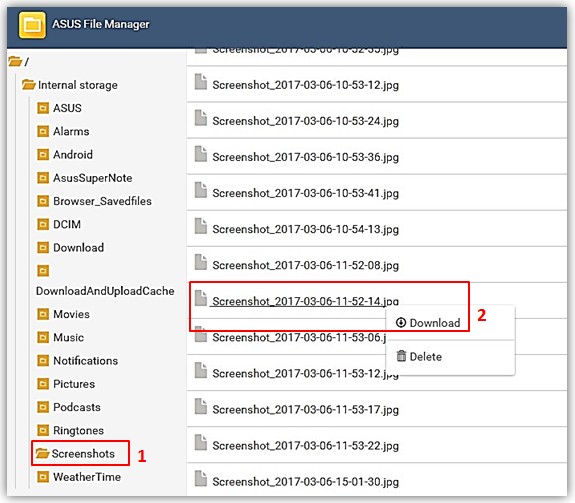
3. Upload file / gambar dari komputer PC ke ponsel atau tablet;
Klik [Create folder] maka anda bisa memberi nama baru ke folder tersebut di direktori ponsel atau tablet.
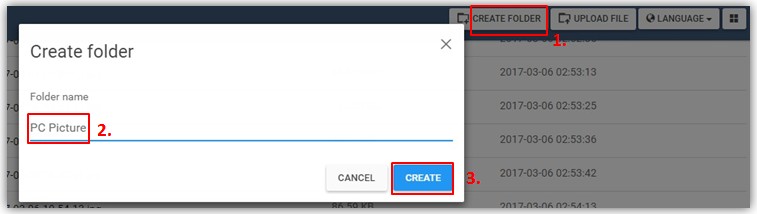
Setelah membuka direktori folder tertentu di sebelah kiri, klik [Upload File] di pojok kanan atas, lalu pilih file/gambar yang perlu anda transfer ke ponsel atau tablet, lalu klik [Upload].
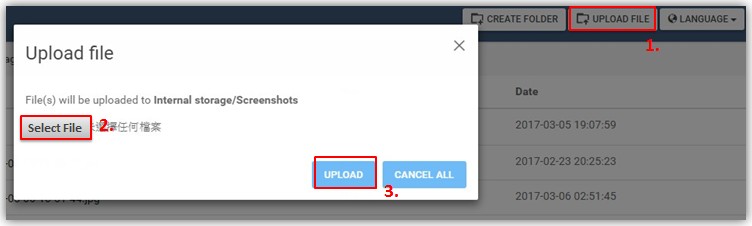
Lepaskan koneksi wireless antara ponsel/ tablet dan PC: Dari sisi ponsel / tablet, klik [Stop] untuk menghentikan koneksi.